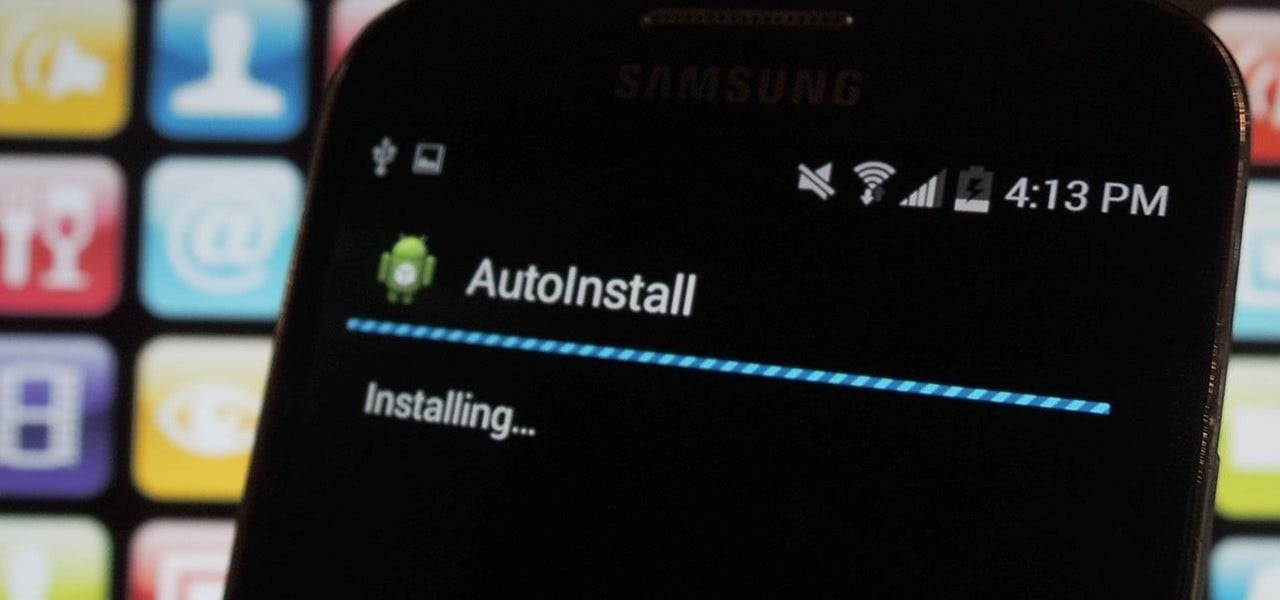Google Play oferuje nam masę aplikacji i gier różnego typu, natomiast czasem chcemy zainstalować coś na naszym telefonie spoza sklepu. Android to bardzo przyjazny system dla użytkownika i pozwala na coś, co w iOS byłoby nie do pomyślenia. Możemy na własne ryzyko odblokować aplikacje z nieznanych źródeł. Czy to duże ryzyko, jest się czego bać? Jeżeli ściągnęliśmy aplikację ze strony lub poprzez aplikację, którą darzymy zaufaniem to raczej nie. Trzeba natomiast upewnić się jakie uprawnienia chce pozyskać aplikacja i w razie wątpliwości zablokować dostęp do tych uprawnień, które nas niepokoją. Pamiętajcie, że nawet w Google Play zdarzają się przypadki zainfekowanych aplikacji. Powinniśmy szczególnie uważać, gdy mamy zrootowane urządzenie. Nadanie uprawnienia root najczęściej trzeba potwierdzić, czy to zwykłym kliknięciem, czy to odciskiem palca więc nadal nie powinno się nic złego stać, aczkolwiek zalecana jest wyjątkowa ostrożność w takiej sytuacji.
Jak włączyć/wyłączyć aplikacje z nieznanych źródeł? – Android (od wersji 8.0)
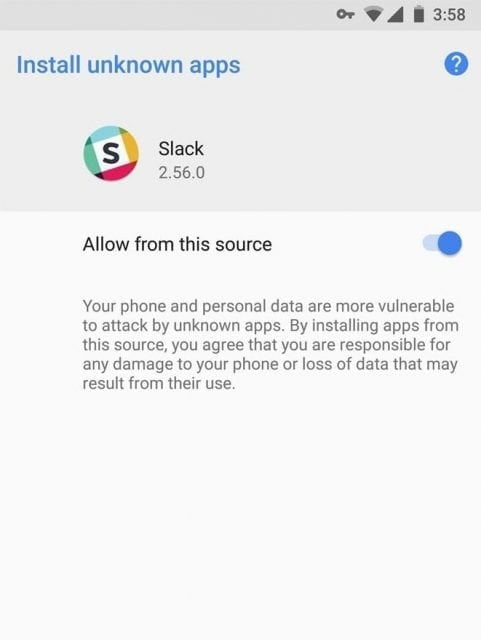
Od momentu wprowadzenia Androida Oreo (8.0) trochę się zmieniło w tej kwestii. Twórcy zielonego robocika chcąc zwiększyć bezpieczeństwo, przebudowali tę funkcję kompletnie. Teraz nie mamy w ustawieniach globalnej zmiennej, którą włączamy bądź wyłączamy instalowanie aplikacji z nieznanych źródeł. Teraz każda aplikacja, z której będziemy chcieli zainstalować nową aplikację, będzie musiała dostać od nas na to pozwolenie. W praktyce wygląda to tak: Ściągamy aplikację przez przeglądarkę i od razu po pobraniu chcemy ją zainstalować. Wyświetli się wtedy monit o tym, że musimy nadać przeglądarce (np. Chrome) uprawnienia do instalowania aplikacji z tego źródła. Klikamy wtedy ustawienia, a następnie zezwól z tego źródła. Drugi przykład: Przeglądamy naszą pamięć wewnętrzną menadżerem plików. Znajdujemy plik .apk i chcemy go zainstalować. Znowu, po pojawieniu się komunikatu robimy to samo co z przeglądarką. Wyłączyć lub włączyć instalowanie aplikacji z nieznanych źródeł możemy też ręcznie w Ustawienia->Aplikacje->Dostęp specjalny->Zainstaluj nieznane aplikacje. Dla każdej aplikacji z osobna możemy ustawić czy ma mieć takie uprawnienie, czy też nie.
Zobacz też: Wyjeżdżasz w podróż? Musisz mieć te darmowe aplikacje!
Jak włączyć/wyłączyć aplikacje z nieznanych źródeł? – Android (do wersji 7.1.2)
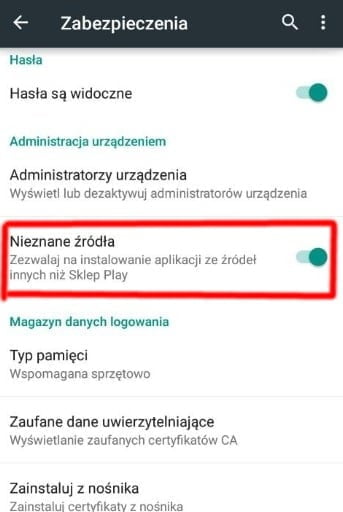
Jeśli posiadacie system starszy od Oreo, to wystarczy, że wejdziecie w ustawienia systemu, następnie skorzystacie z wyszukiwarki (ikona lupy) i wpiszecie nieznane źródła. Możecie też wejść do zakładki Zabezpieczenia i tam znajdziecie przełącznik nieznanych źródeł. Wyłączacie lub włączacie nim tę funkcję globalnie, dla wszystkich aplikacji możliwość instalowania z nieznanych źródeł. Wydaje mi się, że mimo skomplikowania rozwiązanie z nowszego Androida jest lepsze, przede wszystkim ze względu na większe bezpieczeństwo.
Zobacz także: Jak zainstalować aplikacje z nieznanych źródeł? [Nowszy poradnik]